如何使用iPad邮件客户端访问QQ邮箱
首先进入设置,选择“邮件–>账户–>添加账户”,添加一个邮件账户:



全名:选填
电子邮件:QQ邮箱的完整邮件地址,例xxx.@qq.com
密码:生成的授权码(不是填入QQ密码)
描述:选填
----->下一步

获取授权码:
什么是授权码
授权码是QQ邮箱用于登录第三方客户端/服务的专用密码,适用于登录以下服务:POP3/IMAP/SMTP/Exchange/CardDAV/CalDAV 服务。
链接: 配置 SMTP/IMAP 方法
QQ邮箱网页端
法一:
设置——>账号——> POP3/IMAP/SMTP/Exchange/CardDAV/CalDAV服务——>继续获取授权码——>发送短信获取授权码
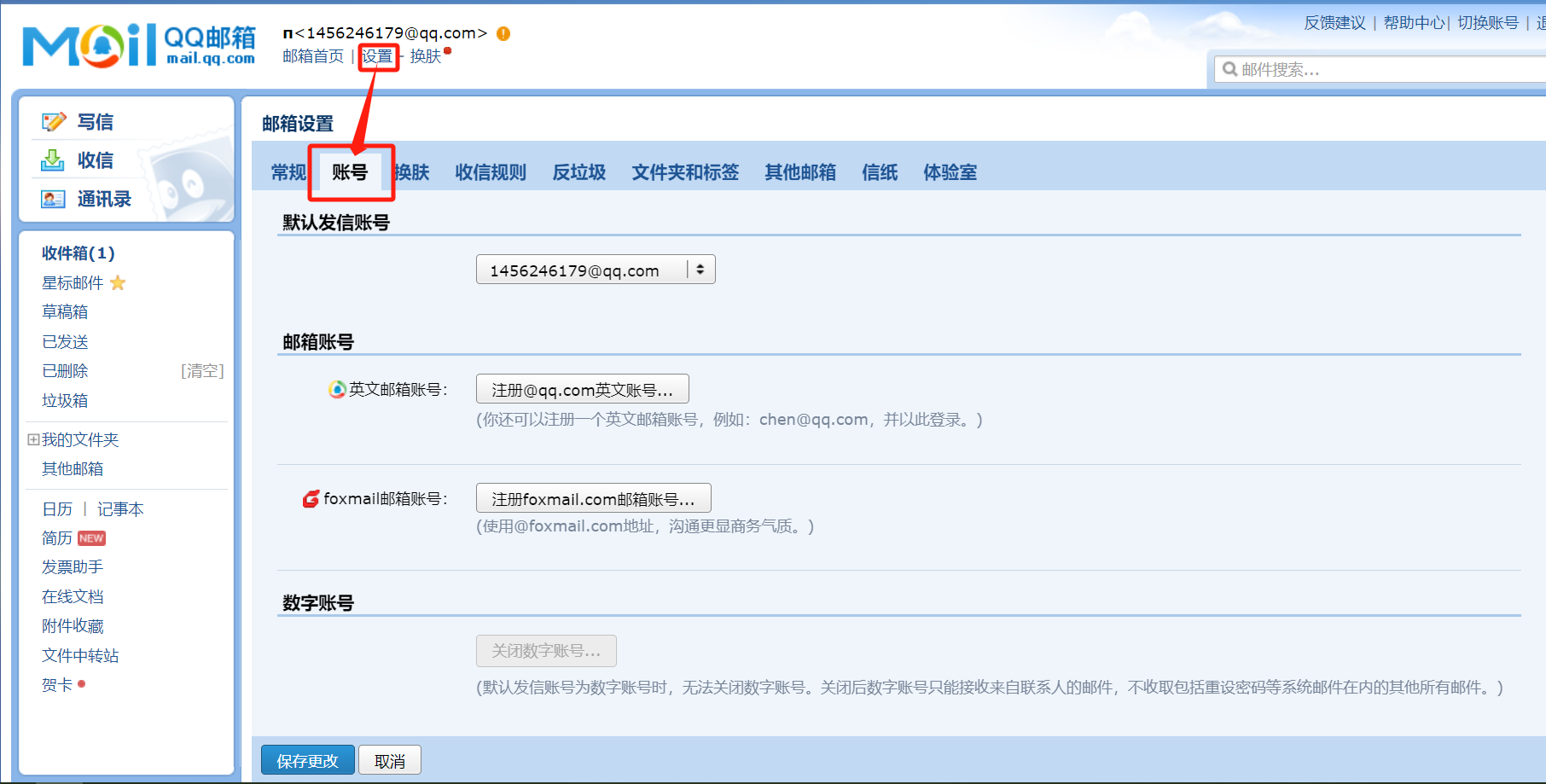
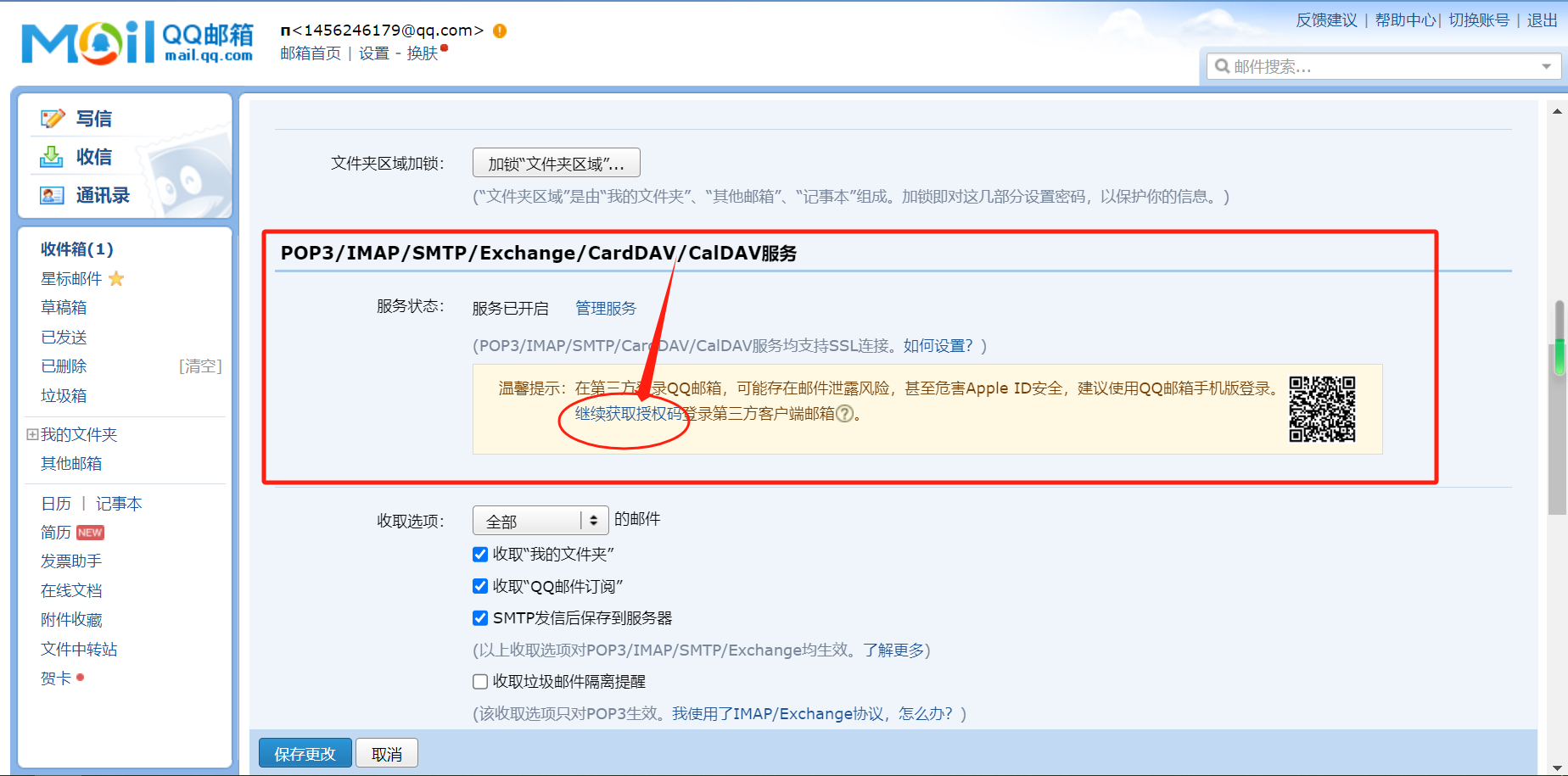
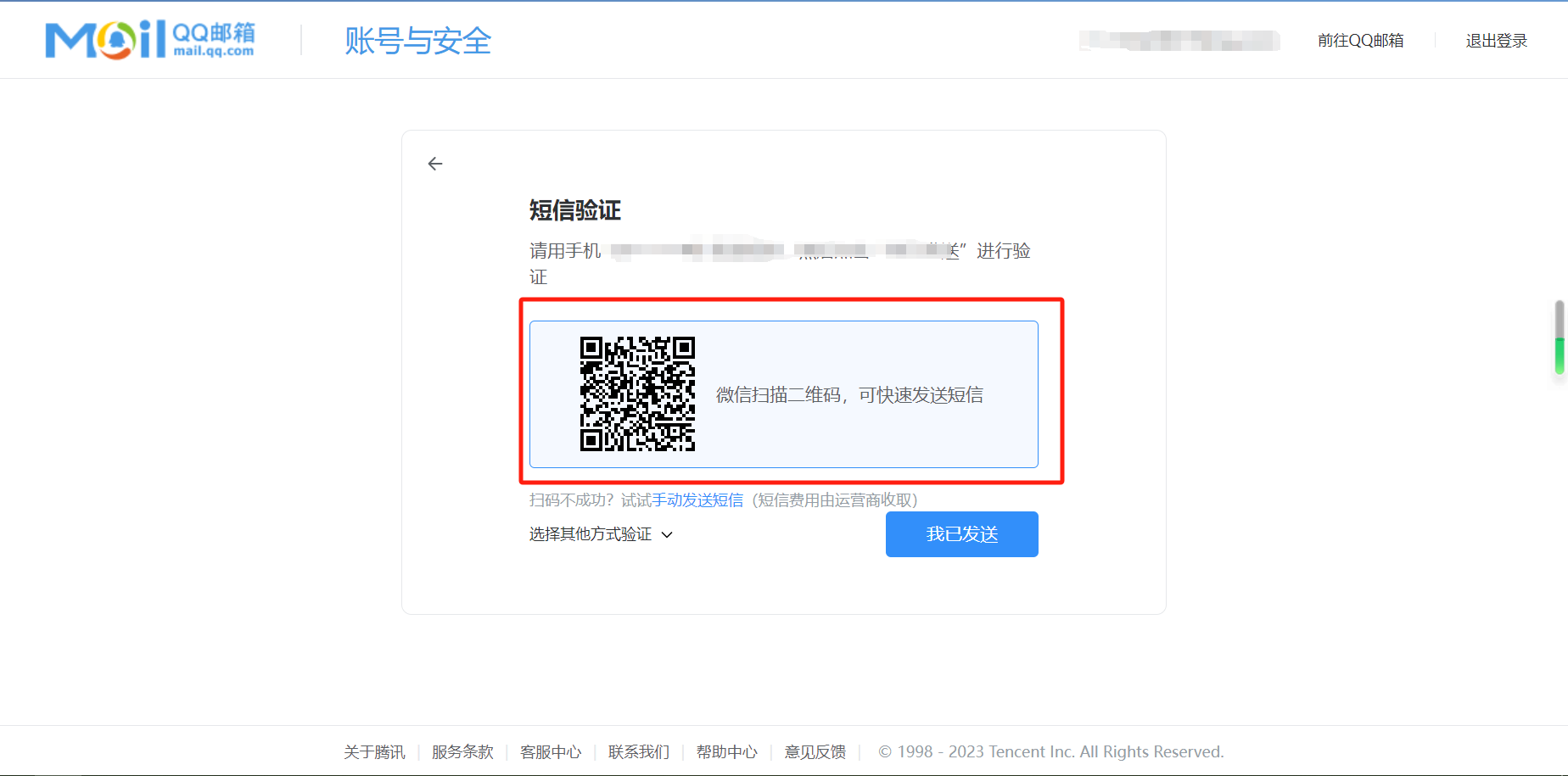
法二:
设置——>账号——> POP3/IMAP/SMTP/Exchange/CardDAV/CalDAV服务——>管理服务——>安全设置——>生成授权码
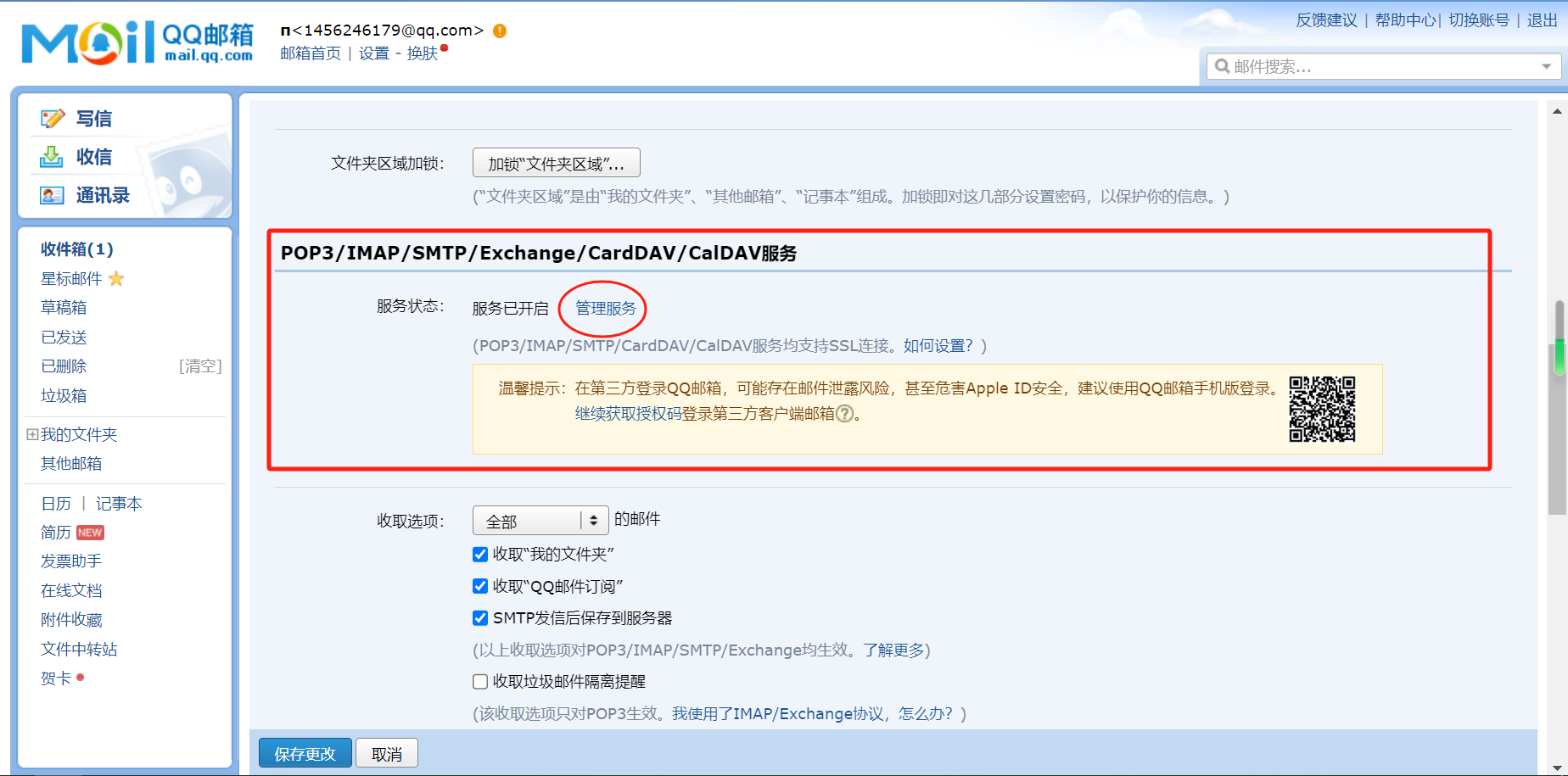
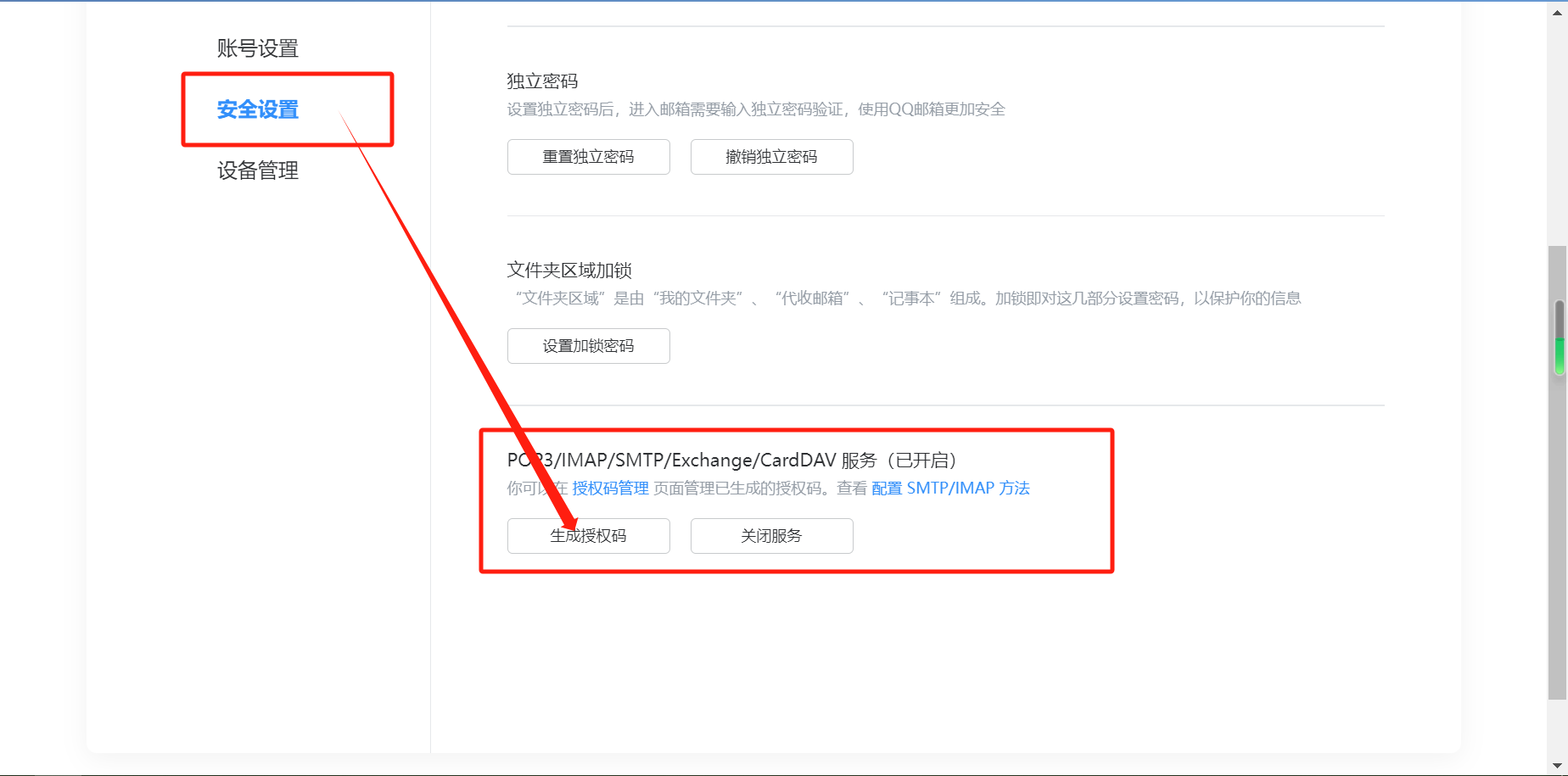
在iPad上的密码处填入授权码,下一步添加成功









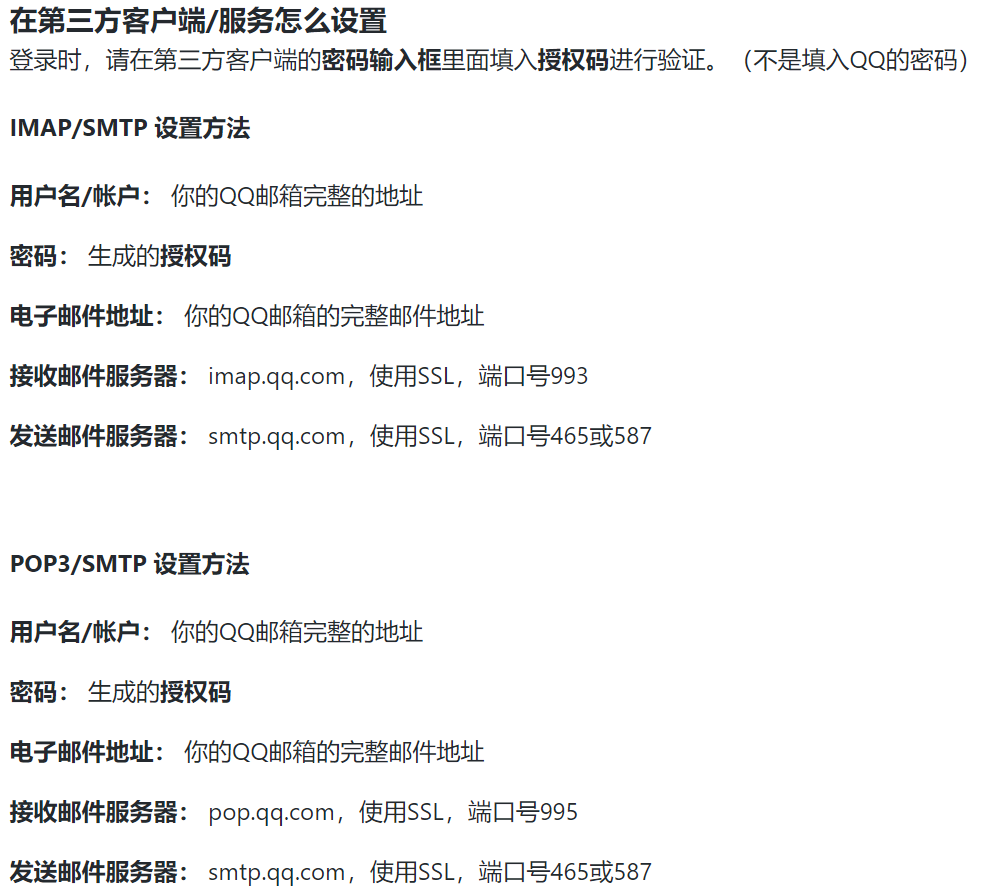













 6100
6100











 被折叠的 条评论
为什么被折叠?
被折叠的 条评论
为什么被折叠?








